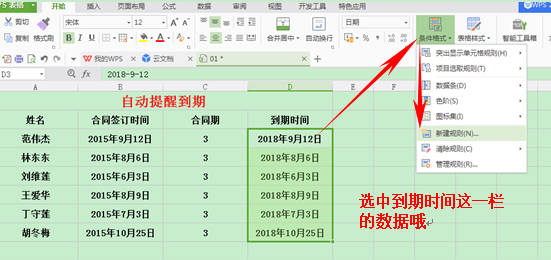本教程适用版本:WPS 365 点击免费使用
本教程适用版本:WPS Office 2019 PC版 点此使用
大家好,今天教大家在WPS表格中设置日期到期自动提醒的方法,这样我们就能一目了然哪些是到期的,哪些是在效期之内的,下面跟小编一起来学习一下吧:
如图,我们选中合同的到期时间,单击【条件格式】,选择下拉菜单中的【新建规则】,如下图:
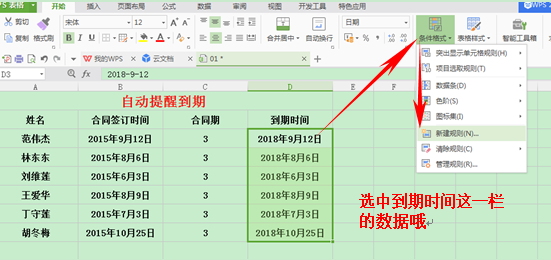 >>免费升级到企业版,赠超大存储空间
单击【新建规则】后弹出【新建格式规则】的对话框,在【选择规则类型】中单击【使用公式确定要设置格式的单元格】。如下图:
>>免费升级到企业版,赠超大存储空间
单击【新建规则】后弹出【新建格式规则】的对话框,在【选择规则类型】中单击【使用公式确定要设置格式的单元格】。如下图:
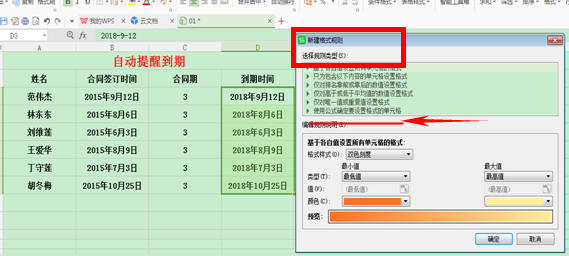 >>免费升级到企业版,赠超大存储空间
单击后在【只为满足以下条件的单元格设置格式】中填写公式=D3-today()<31。如图 三所示:
>>免费升级到企业版,赠超大存储空间
单击后在【只为满足以下条件的单元格设置格式】中填写公式=D3-today()<31。如图 三所示:
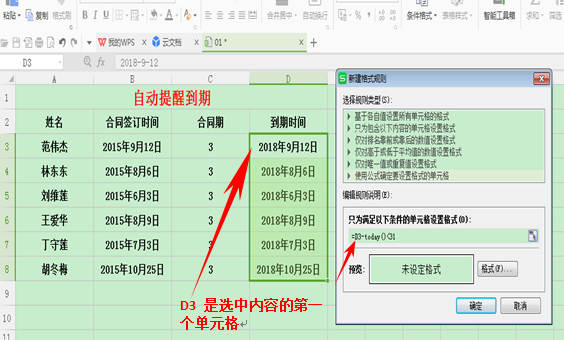 >>免费升级到企业版,赠超大存储空间
输入公式后,点击【格式】按钮,弹出对话框,在【单元格格式】中选择【图案】,在这里我们选择红色为填充颜色,单击【确定】。如下图:
>>免费升级到企业版,赠超大存储空间
输入公式后,点击【格式】按钮,弹出对话框,在【单元格格式】中选择【图案】,在这里我们选择红色为填充颜色,单击【确定】。如下图:
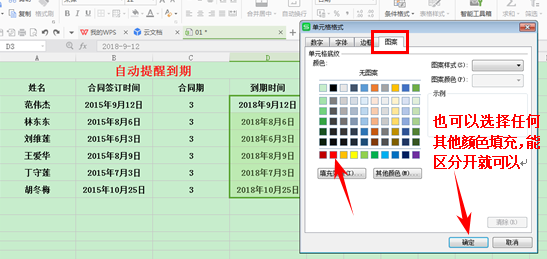 >>免费升级到企业版,赠超大存储空间
返回下图界面后,再点击【确定】。如下图:
>>免费升级到企业版,赠超大存储空间
返回下图界面后,再点击【确定】。如下图:
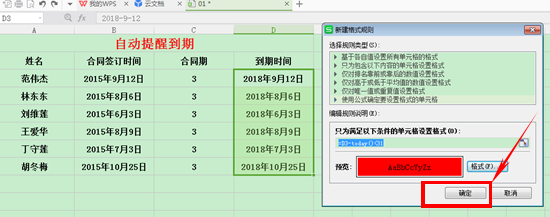
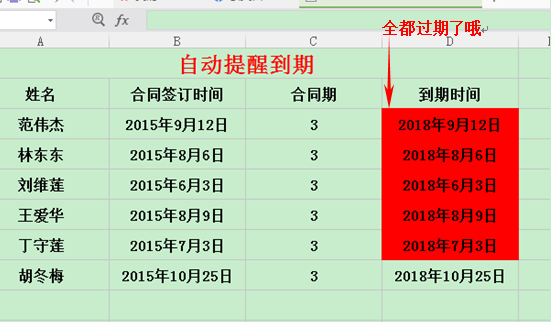 这样我们就可以看到,已经到期的单元格会自动变为红色,下拉填充框可以复制上面的格式,这样就一目了然了。大家学会了吗?
本教程适用版本:WPS Office 2019 PC版 点此使用
这样我们就可以看到,已经到期的单元格会自动变为红色,下拉填充框可以复制上面的格式,这样就一目了然了。大家学会了吗?
本教程适用版本:WPS Office 2019 PC版 点此使用

声明:
本站所有文章,如无特殊说明或标注,均为本站原创发布。任何个人或组织,在未征得本站同意时,禁止复制、盗用、采集、发布本站内容到任何网站、书籍等各类媒体平台。如若本站内容侵犯了原著者的合法权益,可联系我们进行处理。